Page 1
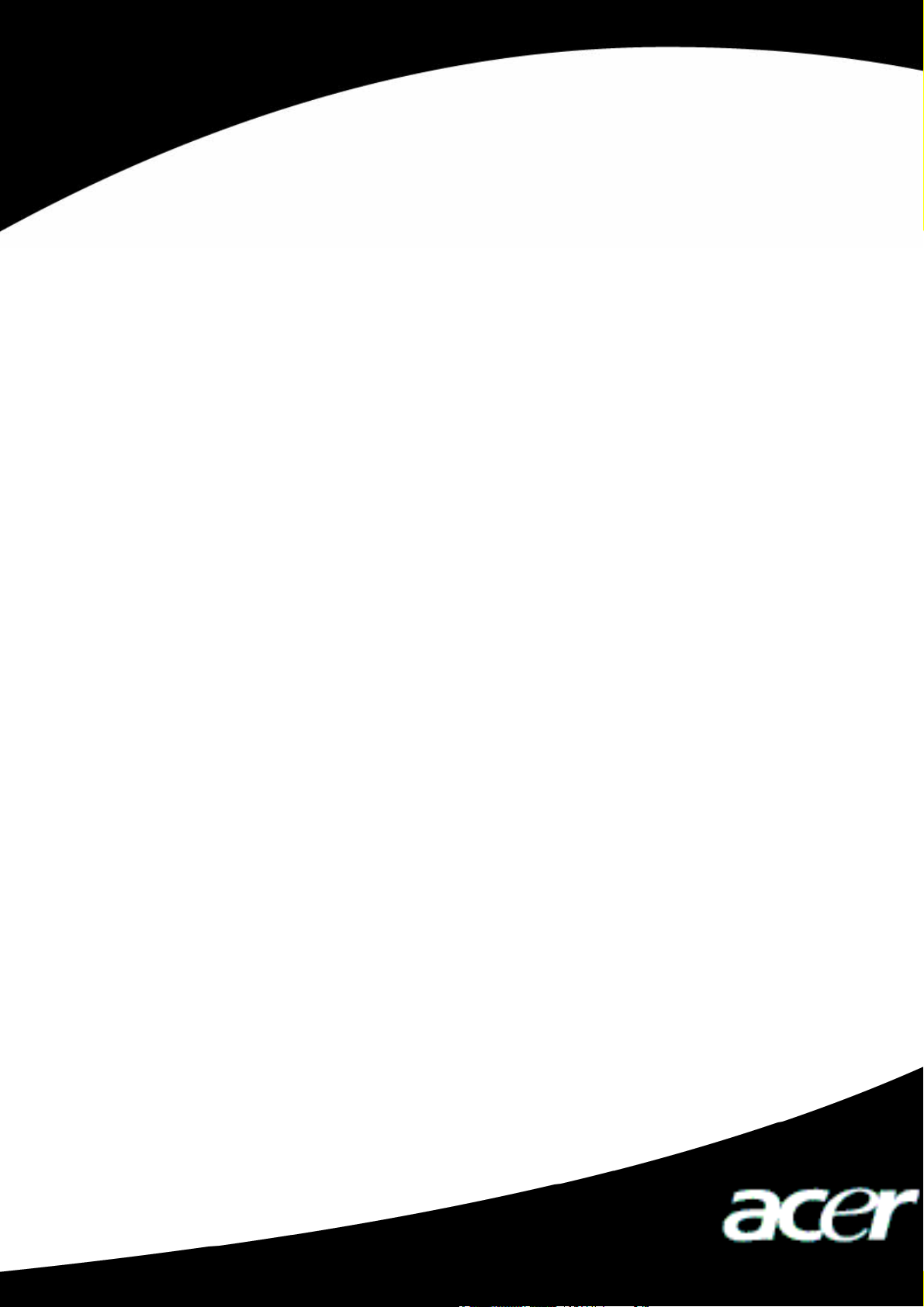
dfdfdsfqsdfs
Acer MP-S10
Manuel d’Instruction
V1.0
1
Page 2
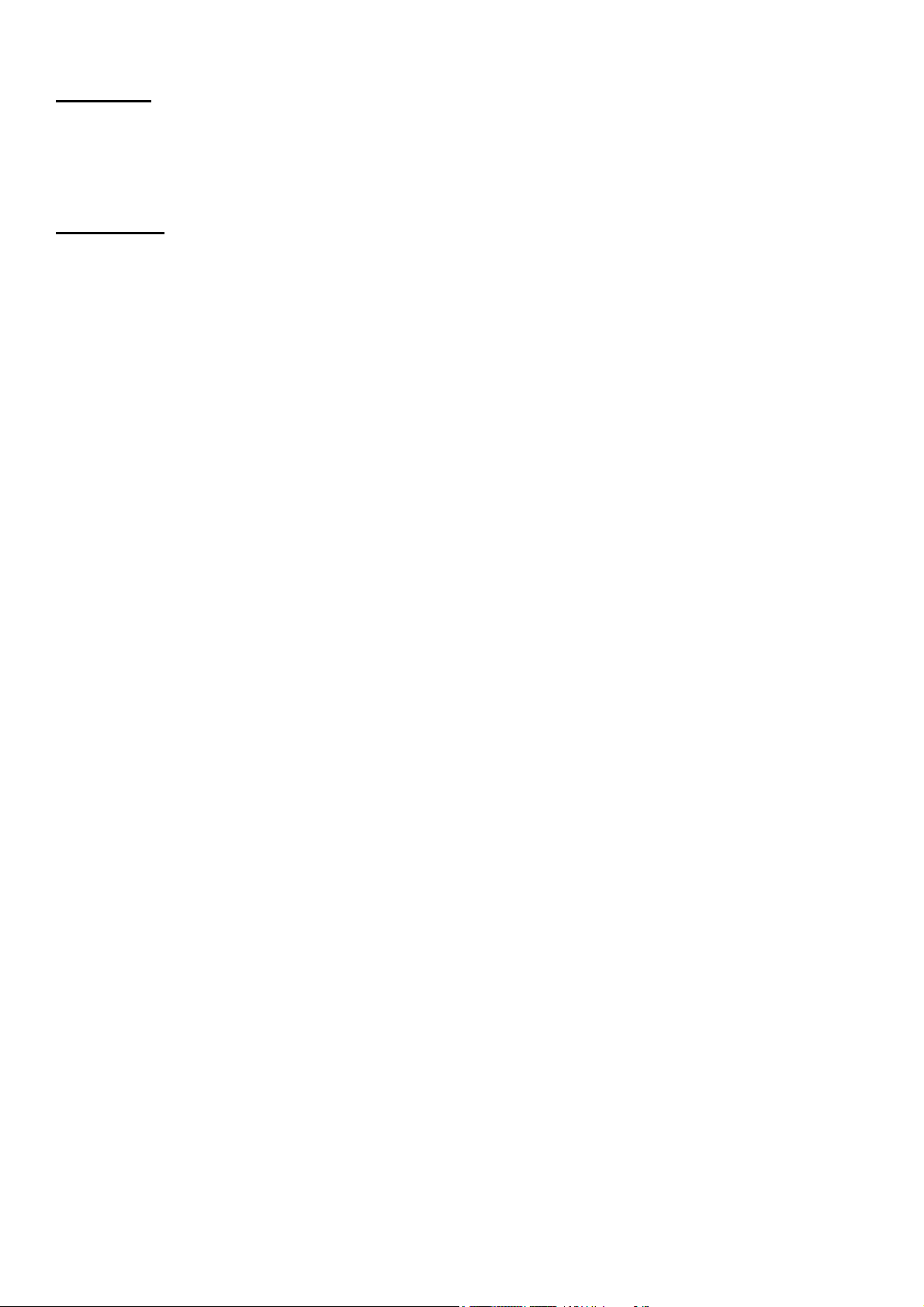
Copyright
Copyright 2006 par Acer Inc., tous droits réservés. Aucune partie de ce manuel ne peut être reproduite,
transmise, transcrite, stockée dans un système de récupération, ou être traduite en aucune langue ou langage
de programmation, sous aucune forme ou par aucun moyen, électronique, mécanique, magnétique, optique,
chimique, manuel ou autrement, sans permission écrite antérieure d'Acer Computer Gmbh.
Déclaration
Acer Inc. ne fait aucune représentation ou garantie, exprimée ou implicite, en ce qui concerne le contenu de ce
manuel et dément spécifiquement n'importe quelle garanties, valeur marchande ou forme physique pour
n'importe quel but particulier.
Tout logiciel décrit en ce manuel est vendu ou autorisé « comme il est ». Si les programmes prouvent
défectueux suivant leur achat, l'acheteur (et non cette compagnie, son distributeur, ou son revendeur) assume
le coût entier de tout l'entretien nécessaire, de réparation, et de tous les dommages fortuits ou consécutifs
résultant de n'importe quel défaut dans le logiciel.
De plus, Acer Computer Gmbh, réserve la droite de mettre à jour ce manuel et faire des changements de
temps en temps de son contenu sans obligation pour informer toute personne d'une telle révision ou pour
changer.
Toutes les marques et tous les noms de produit mentionnés dans ce manuel sont des marques déposées et/ou
des marques déposées de leurs propriétaires respectifs.
Toutes les marques et tous les noms de produit mentionnés dans ce manuel sont des marques déposées et/ou
des marques déposées de leurs propriétaires respectifs.
2
Page 3
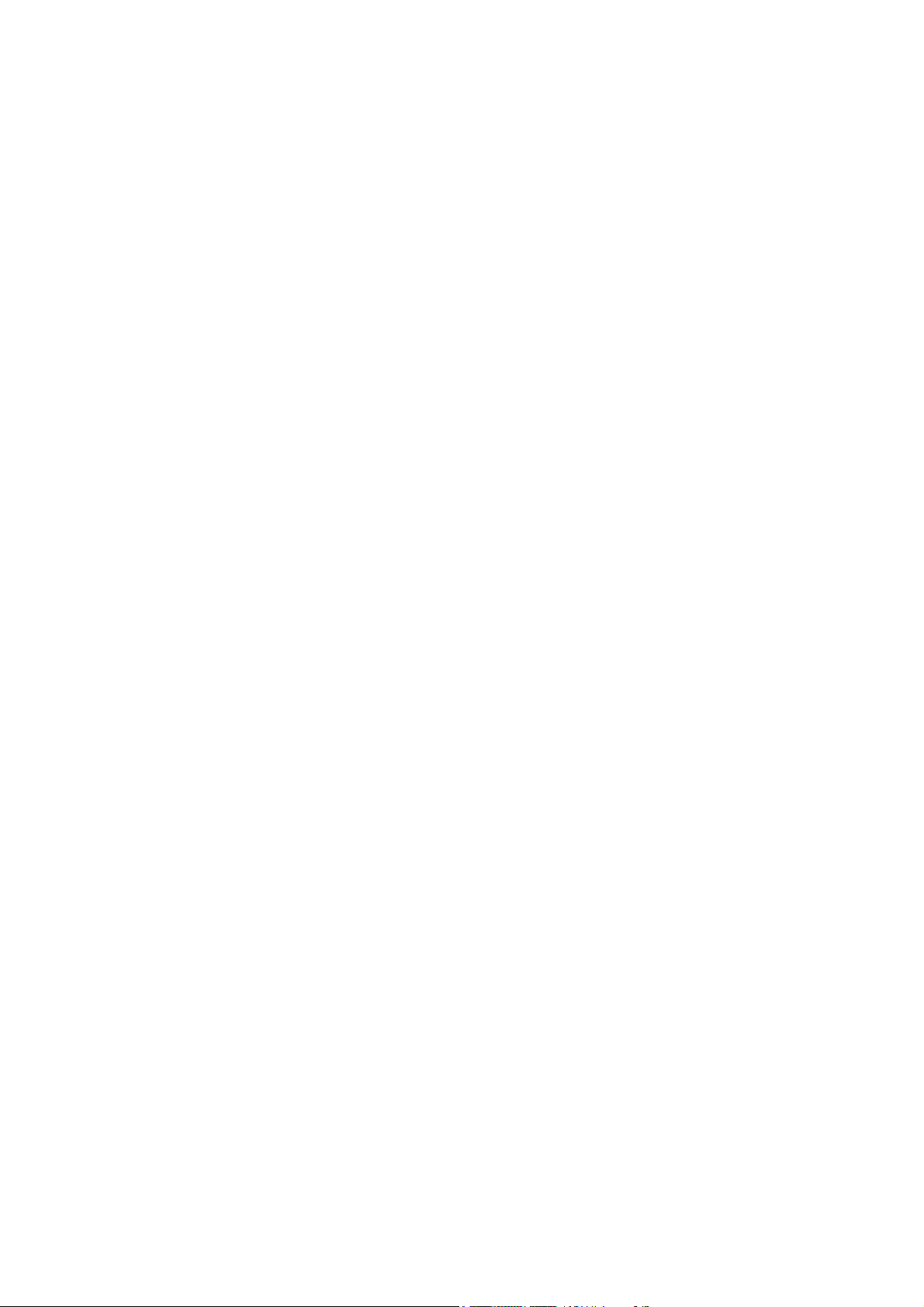
Sommaire
1. Consignes de sécurité..................................................................................................................................... 1
2. Description de produit................................................................................................................................... 1
2.1.Caractéristiques ....................................................................................................................................... 1
2.2.Emplacement des Boutons de Contrôle................................................................................................... 2
2.3.Pack/Accessoires..................................................................................................................................... 3
2.4.Installation du pilote USB ....................................................................................................................... 3
2.5.Connexion et déconnexion sécurisée du lecteur MP3 via USB .............................................................. 4
3. Fonctions......................................................................................................................................................... 5
3.1.Opérations élémentaires .......................................................................................................................... 5
3.2.Mode Music............................................................................................................................................. 6
3.3.Mode film................................................................................................................................................ 8
3.4.Enregistrement Vocal.............................................................................................................................. 9
3.5.Lire des Fichiers Enregistrés ................................................................................................................. 10
3.6.Fonction E-Book ................................................................................................................................... 11
3.7.Album Photos........................................................................................................................................ 13
3.8.Jeux........................................................................................................................................................ 14
3.9.Réglages du Système............................................................................................................................. 15
3.10.Autres Réglages................................................................................................................................... 19
3-11. Les copies d’écran de l’outil de conversion. ........................................................................................ 20
4.Téléchargement de musique DRM.............................................................................................................. 27
5. En cas de Panne............................................................................................................................................ 30
6. Spécification.................................................................................................................................................. 31
3
Page 4
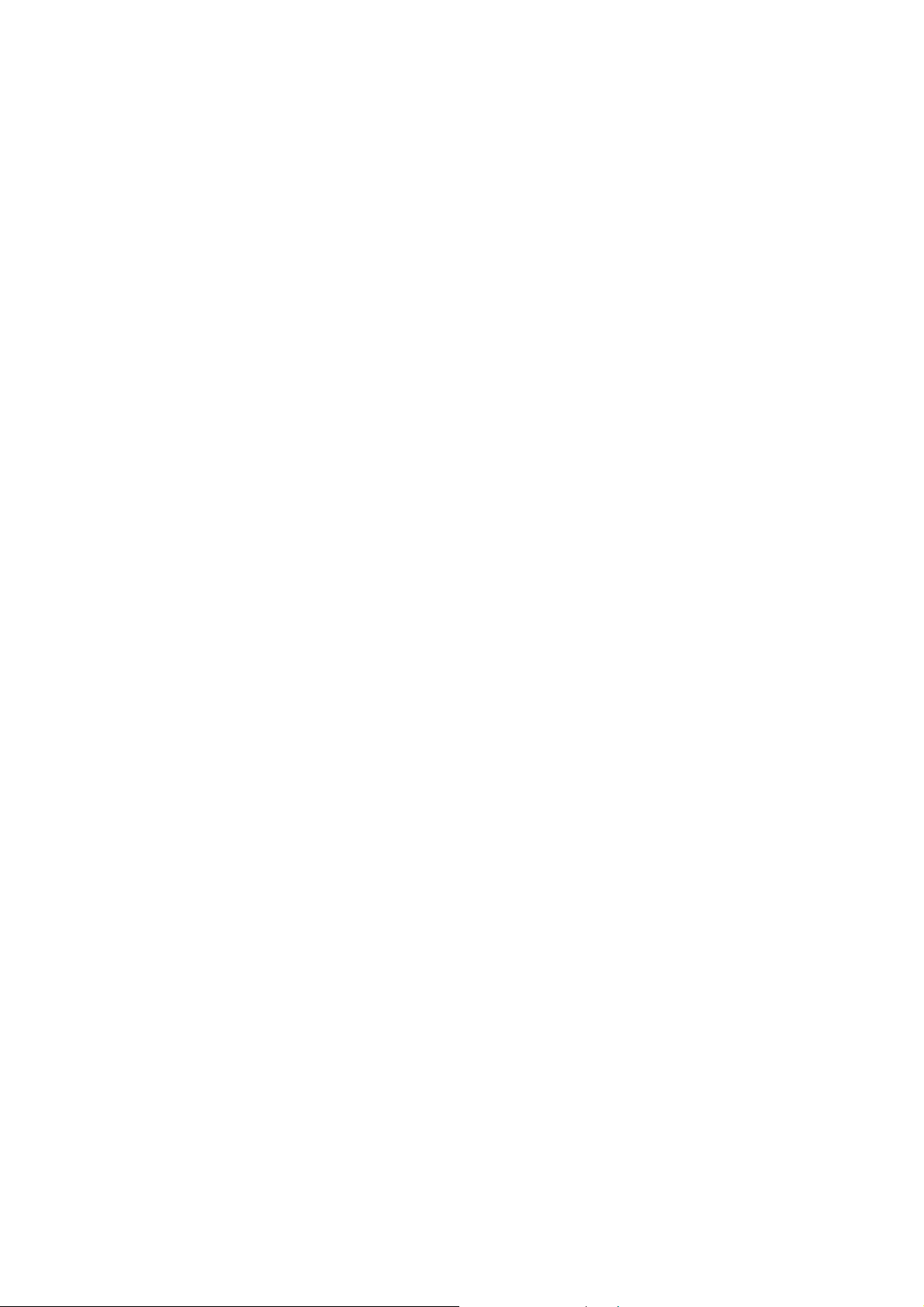
1. Consignes de sécurité
I. Veuillez lire ce manuel attentivement et complètement.
II. Veuillez garder ce manuel pour future référence.
III. Ne laissez pas ce lecteur MP3 entrer en contact avec l’eau ou l’humidité.
IV. Eviter d’exposer ce lecteur MP3 au soleil.
V. Ne verser aucun liquide sur ce lecteur MP3 qui causera des endommages ou la décharge électrique.
VI. Veuillez contacter un professionnel dans l’un des cas suivants :
◆ Le liquide pénètre dans le lecteur MP3.
◆ Le lecteur MP3 est affecté par l’humidité.
◆L'opération de ce lecteur MP3 n'est pas normale, ou l'utilisateur ne peut pas retourner au statut
opérationnel normal en consultant ce manuel.
◆ Le lecteur MP3 est tombé ou endommagé.
VII. Veuillez ne pas utiliser le lecteur MP3 dans l’une des situations suivantes :
◆ En conduisant un véhicule
◆ Au cours des travaux dangereux
◆ En marchant sur la rue
◆ Toute situation qui a besoin de pleine concentration
VIII. Si vous voulez formater le disque du lecteur MP3, veuillez choisir le format FAT.
IX. Veuillez ne pas utiliser du liquide ou du pulvérisant pour nettoyer le lecteur MP3. Utiliser un tissu mou
et humide pour l’essuyer.
X. Pendant l'écoute avec des écouteurs, ajuster sur le volume approprié pour éviter l'audition d'être
endommagée.
XI. L'utilisation incorrecte des piles peut causer l'explosion! Veuillez utiliser correctement les piles selon
l'instruction indiquée dans la section : Pile!
XII. Ne pas jeter les piles avec les ordures ménagères, ils doivent être recyclés.
2. Description de produit
Ce lecteur MP3 appartient à une nouvelle génération d’appareils portables numériques supportant les formats
de musique MP3/WAV, les enregistrements numériques, la radio stéréo FM (suivant le modèle), la capacité
de format de lecture AMV, l’album de photographies JPEG et la lecture de textes E-book. Sa qualité de sa
parfaite, sa grande fiabilité et son apparence exquise en font un accessoire extrêmement utile et recherché.
2.1 .Caractéristiques
z Apparence Extérieure Exquise
Apparence unique conçue pour un meilleur confort et une manipulation aisée.
z Lecteur Multi-Codec
Par ex.: formats de musique MP1, MP2, MP3, WMA, AMV et WAV.
z Mise à Jour des Microprogrammes
Fonctionnalités pouvant être améliorées à partir d’une mise à jour des microprogrammes sur un site
Internet
z Disque Amovible Sans Pilote
Gérez les fichiers directement grâce à “Disque Amovible” dans “Mon Ordinateur” sur le Système
d’Exploitation Windows2000 (ou supérieur) sans pilote.
z Enregistrement / Répétition
Le lecteur supporte les enregistrements par microphone incorporé et les enregistre aux formats WAV et
ACT. De plus, la répétition numérique A-B ou la fonction de répétition par comparaison peuvent être
utilisées pour l’apprentissage des langues.
z 7 Réglages Equalizer
Normal, Rock, Pop, Classique, Doux, Jazz et DBB
1
Page 5
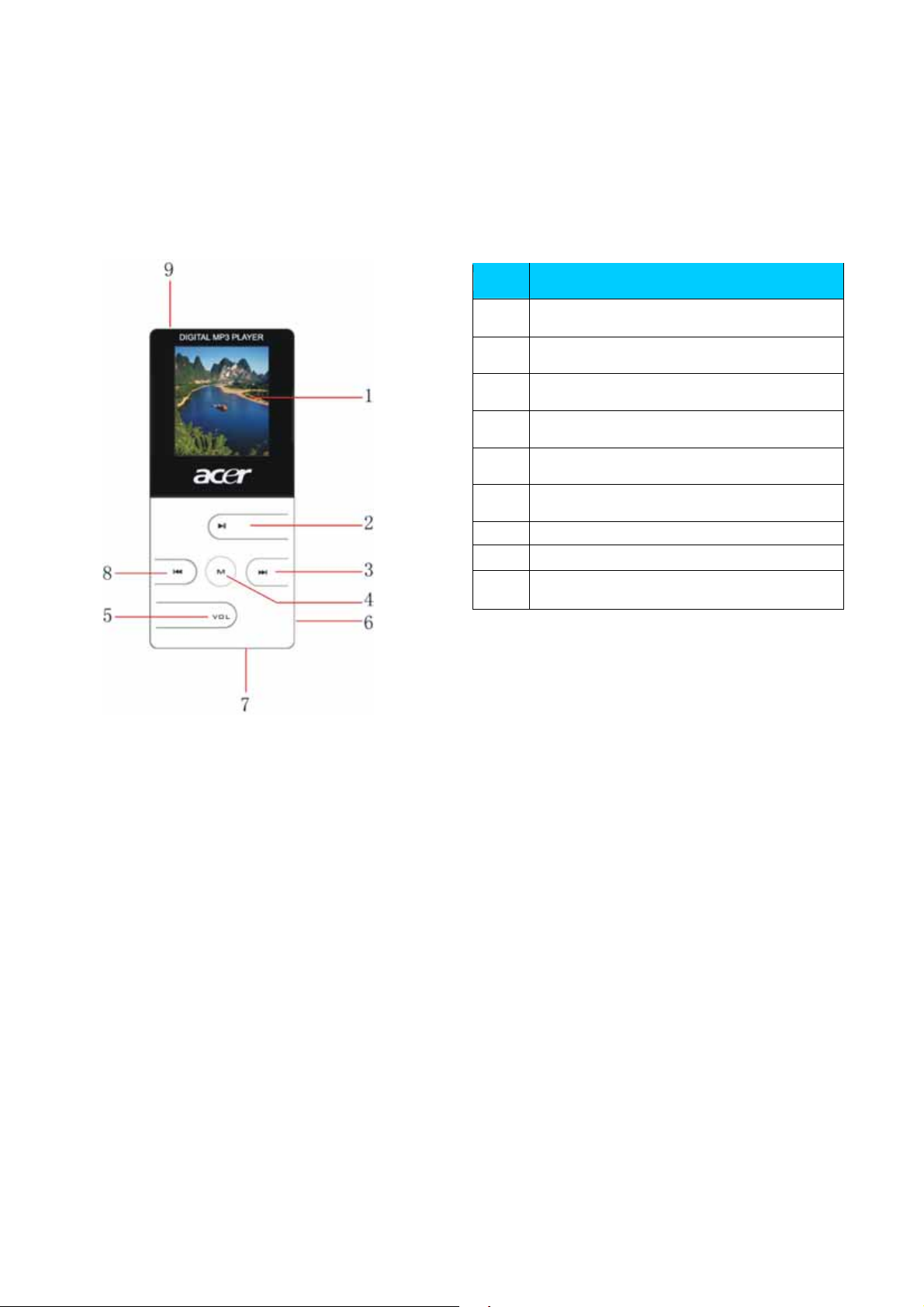
z Mode Lecture Multiple
Normal, Répéter Un, Dossier, Répéter Dossier, Répéter Tout, Aléatoire, Intro.
z Arrêt Automatique
Réglez le mode Minuterie Sommeil ou Arrêt à votre convenance.
z Menu GUI (Interface Graphique Utilisateur)
Menu d’animation vivant avec personnages correspondants pour une
utilisation visuelle et aisée.
2.2 . Emplacement des Boutons de Contrôle
S/N
Description
1 Ecran LCD
2 Lecture / Stop / Bouton ON/OFF
3 Piste suivante / Avance ()
4 Bouton MENU
5 Bouton de contrôle du volume (VOL)
6 Jack écouteurs
7 Port USB
8 Piste précédente / Arrière ()
9 Switch marche / arrêt
2.2.1 Boutons & Switchs
z Switch marche / arrêt : mettre le switch marche / arrêt en position « ON » pour allumer l’appareil et en
position « OFF » pour l’éteindre.
z Lecture / Stop / Bouton ON/OFF: Appuyez longuement sur ce bouton pour allumer ou éteidre l’appareil
quand le switch marche / arrêt est en position « ON », appuyez brièvement pour
commencer/pauser/arrêter la lecture.
z Bouton menu: en mode musique ou mode voix, appuyez brièvement pour entre le menu. Sous le menu
principal, appuyez brièvement sur ce bouton pour confirmer les changements ou pour entrer le sous-menu.
Sous le sous-menu, appuyez brièvement pour confirmer ou entrer son sous-menu, maintenir le bouton
pour revenir au menu principal.
z Piste suivante / Avance : en mode musique ou mode voix, appuyez brièvement pour passer à la piste
suivante ou appuyez longuement sur ce bouton pour faire avancer la position sur la piste actuelle. Dans le
menu principal, appuyez sur ce bouton pour choisir le sous-menu.
z Piste précédente / Arrière : en mode musique ou mode voix, appuyez brièvement pour passer à la piste
précédente ou appuyez longuement sur ce bouton pour faire reculer la position sur la piste actuelle. Dans
le menu principal, appuyez sur ce bouton pour choisir le sous-menu.
z Bouton de contrôle du volume : en mode musique ou mode voix, appuyez sur ce bouton pour entrer dans
l’interface de contrôle de volume pour appuyez sur Avance ou Arrière pour ajuster le volume.
Note : Vous pouvez appuyer brièvement sur le bouton, appuyer longuement sur le bouton ou maintenir le
bouton.
2
Page 6

z Appuyer brièvement: Appuyer sur le bouton et le libérer en moins de deux secondes.
z Appuyer longuement : Appuyer sur le bouton et le libérer en plus de deux secondes.
z Maintenir : Appuyer sur le bouton et ne le libérer pas jusqu’à ce que l’effet désiré soit réalisé.
2.2.2 PORT:
z USB : Prise standard d'USB
z Écouteur : Prise standard de l’écouteur
2.2.3 Enregistrement
z Entrée microphone
2.3. Pack/Accessoires
Veuillez confirmer le pack et les accessoires ont le contenu ci-dessous :
z Acer MP S10 Lecteur
z CD d'installation
z Ecouteur
z Guide de démarrage rapide
2.4. Installation du pilote USB
L'installation est seulement nécessaire pour des ordinateurs équipés de Windows 98.
Insérer le CD et le programme d’installation se lance automatiquement.
Cliquer <Install>, et suivre les indices pour terminer l’installation. Le redémarrage de l'ordinateur est
nécessaire.
Confirmation de l'installation du pilote USB :
z Branchez votre lecteur MP3 par la prise USB à votre ordinateur.
z Choisir le « panneau de configuration », puis choisir « système », «matériel » et « gestionnaire de
périphérique », il montrera l’écran suivant :
3
Page 7
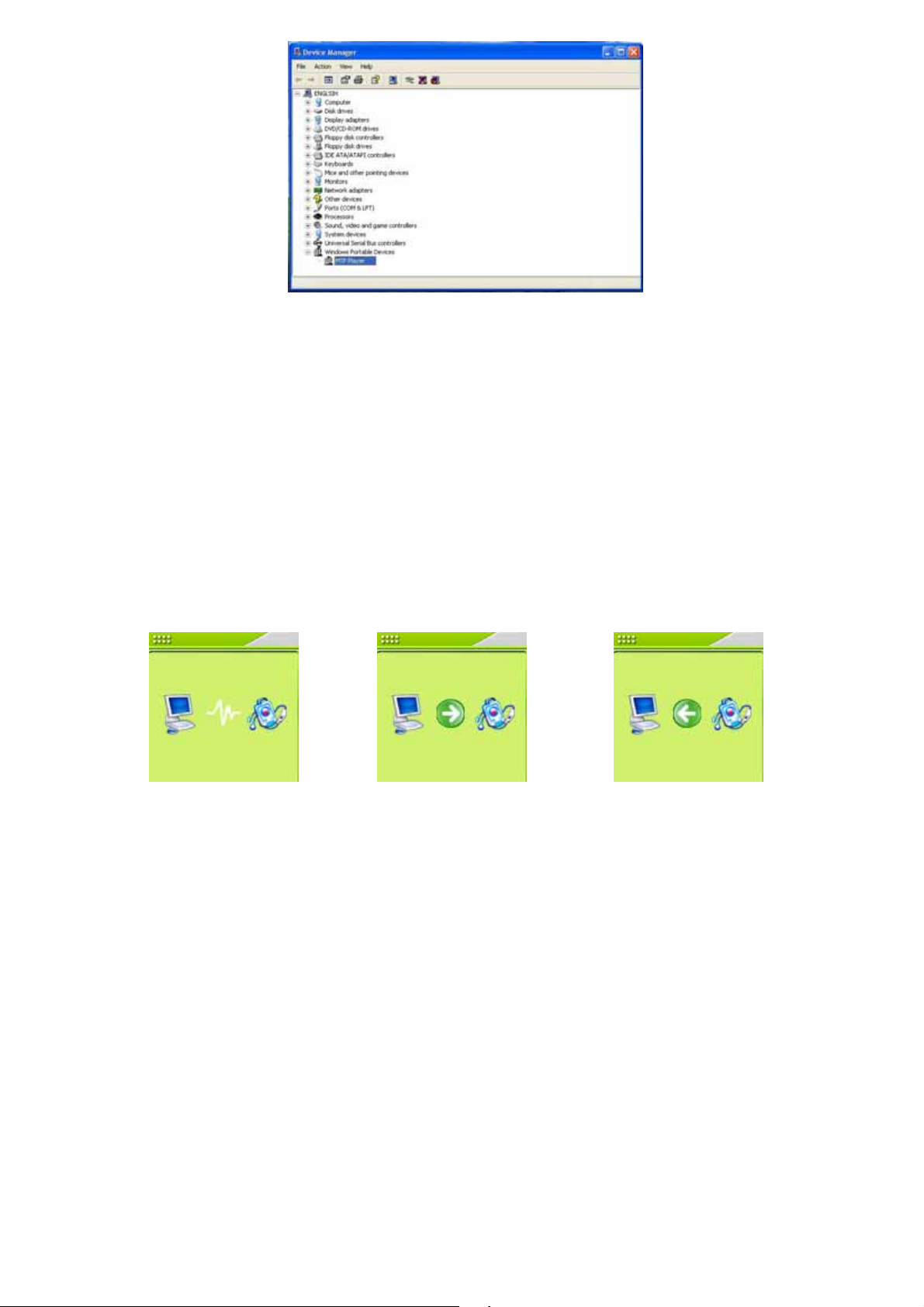
z Choisir les « Lecteurs de disque » et le lecteur MP3 installé via USB se montrera.
Attention : si le lecteur MP3 ne se montre pas, veuillez désinstaller le pilote USB et le réinstaller.
2.5. Connexion et déconnexion sécurisée du lecteur MP3 via USB
Le lecteur MP3 supporte l’opération standard avec le système d’exploitation Windows 98 (pilote nécessaire),
Windows 2K et supérieur (sans pilote), Mac OS 10.3 et supérieur, Linux 2.4.2 et supérieur.
2.5.1 Connexion du lecteur MP3
Le lecteur peut être alimenté par le câble USB, en mode « attente », appuyer sur le bouton « MENU » pour
activer le menu principal, puis choisir et entrer dans le mode désiré.
Connecter à un PC : allumer le lecteur et le brancher sur le PC via un câble USB, le lecteur va afficher les
modes suivants après le branchement :
1. Attente 2. Téléchargement 3. Upload
Il faut éviter de déconnecter le lecteur quand le téléchargement ou l’upload est en cours pour ne pas perdre les
données.
2.5.2 Déconnexion sécurisée du lecteur MP3
z Choisir l'icône « plug-n-play » à partir de la barre d’outil Windows, cliquer à droite là-dessus, et la choisir
« Retirer le périphérique en toute sécurité».
z Choisir le matériel «Plug-n-play » que vous voulez arrêter, à l’occurrence le lecteur MP3 et cliquer
« ARRETER ».
z Cliquer « OK » pour confirmer.
z Cliquer « Fermer » terminer.
Attention : Ne déconnecter pas le lecteur MP3 à partir de votre ordinateur par la procédure standard peut
endommager le lecteur MP3.
4
Page 8
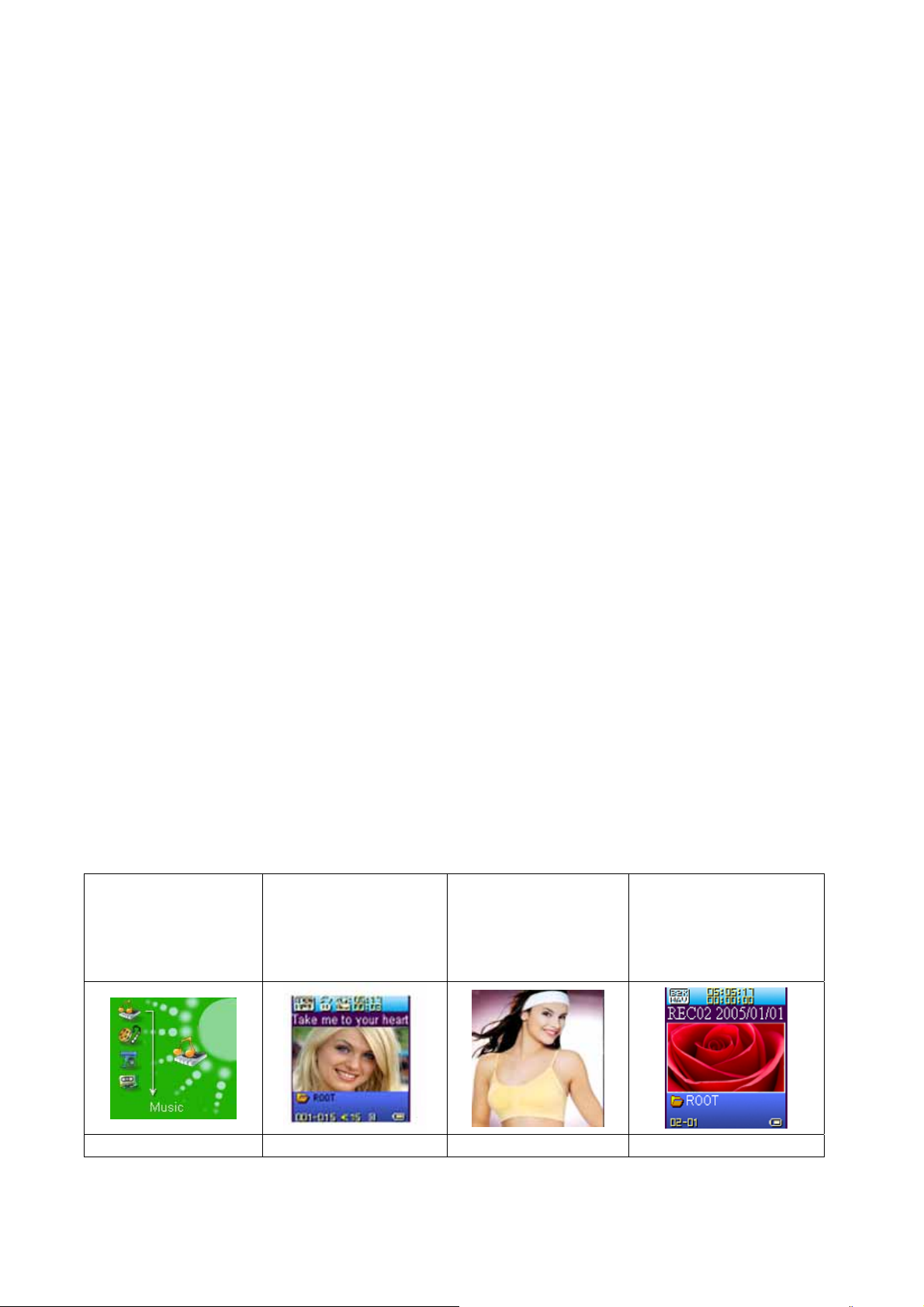
3. Fonctions
3.1 Opérations élémentaires
3.1.1 Allumer/Eteindre
z Pour allumer le lecteur
1. Mettre le switch « marche / arrêt » sur la position « ON », le lecteur MP3 sera allumé automatiquement et
entre dans l’interface du logo.
2. Quand le lecteur est branché sur le PC via USB, il sera allumé automatiquement et entre dans le mode
USB.
3. Appuyez longuement sur le bouton « Lecture / Stop / ON / OFF » pour allumer le lecteur.
z Pour éteindre le lecteur
1. Appuyez longuement sur le bouton « Lecture / Stop / ON / OFF » pour éteindre le lecteur.
2. Mettre le switch « marche / arrêt » sur la position « OFF » .
3.1.2 Accéder au système de menu
Appuyez sur le bouton « MENU » pour accéder au menu du système, y compris au menu principal (appuyez
longuement sur le bouton « MENU » en état Stop), au sous-menu en état Lecture (appuyez sur le bouton
« MENU » pour entrer) et au sous-menu en état stop (appuyez sur le bouton MENU pour entrer).
3.1.3 Parcourir
z Parcourir les fichiers de musique ou les options de menu:
Appuyez brièvement sur le bouton « ►►I/I◄◄ »
z Avance rapide ou arrière rapide pendant la lecture:
Appuyez longuement sur le bouton « ►►I/I◄◄ »
3.1.4 Contrôle du volume
En mode musique, voix et FM (suivant le modèle), appuyez brièvement sur le bouton « VOL » pour accéder à
l’interface de contrôle du volume, puis appuyez sur les boutons « ►►I/I◄◄ »pour ajuster le volume.
3.1.5 Lecture & stop (Pause pendant l’enregistrement)
Appuyez brièvement sur le bouton LECTURE
3.1.6 Accéder à différents modes
Accédez à différents modes à partir du menu principal.
Menu principal:
(Appuyez
longuement sur le
bouton MENU pour
Mode musique:
Mode film:
Mode
enregistrement:
entrer)
Mode voix: E-Book: Album: Jeu:
5
Page 9
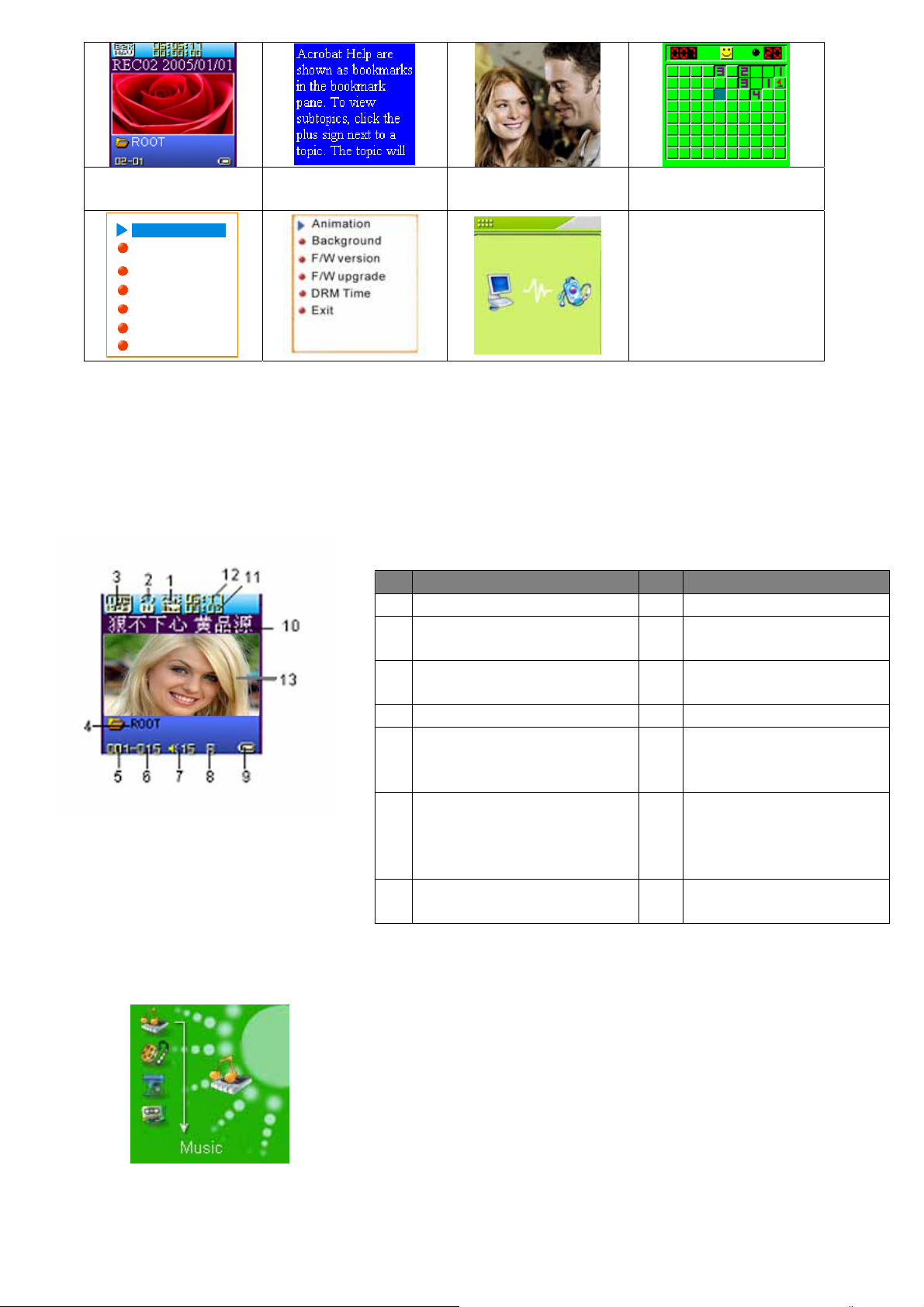
Réglages du système
I:
Syst em Ti me
LCD set
La nguage
Power off
Replay mode
Online Device
Online Mo de
Réglages du système
II:
Mode USB:
z Remarque:
Appuyez longuement sur le bouton « MENU » pour retourner au menu principal à partir du menu mode.
Lorsque vous connectez le câble USB à un PC, le Lecteur va entrer automatiquement en mode USB.
3.2 Mode Music
I. Description de l’interface
S/N Description S/N Description
1 Mode EQ 8 Icône de textes
2 Mode répétition 9
Format de fichier / débit
3
binaire
4 Nom du dossier 11 Durée de lecture
5 S/N du fichier musical/vocal 12
Nombre de fichiers
musicaux/ vocaux dans le
II. Opérations Elémentaires
S/N Description S/N Description
6
dossier en cours
Indicateur du niveau de
7
volume
1. Branchez les écouteurs sur le lecteur
2. Mettez le switch « Power » sur la position « ON »
3. Appuyez longuement sur le bouton « LECTURE » pour allumer le lecteur et accéder au menu principal
Indicateur de charge
batterie
10 Information ID3
Durée restante de la
musique
en cours
Logo d’Animation à
13
l’arrière plan
6
Page 10
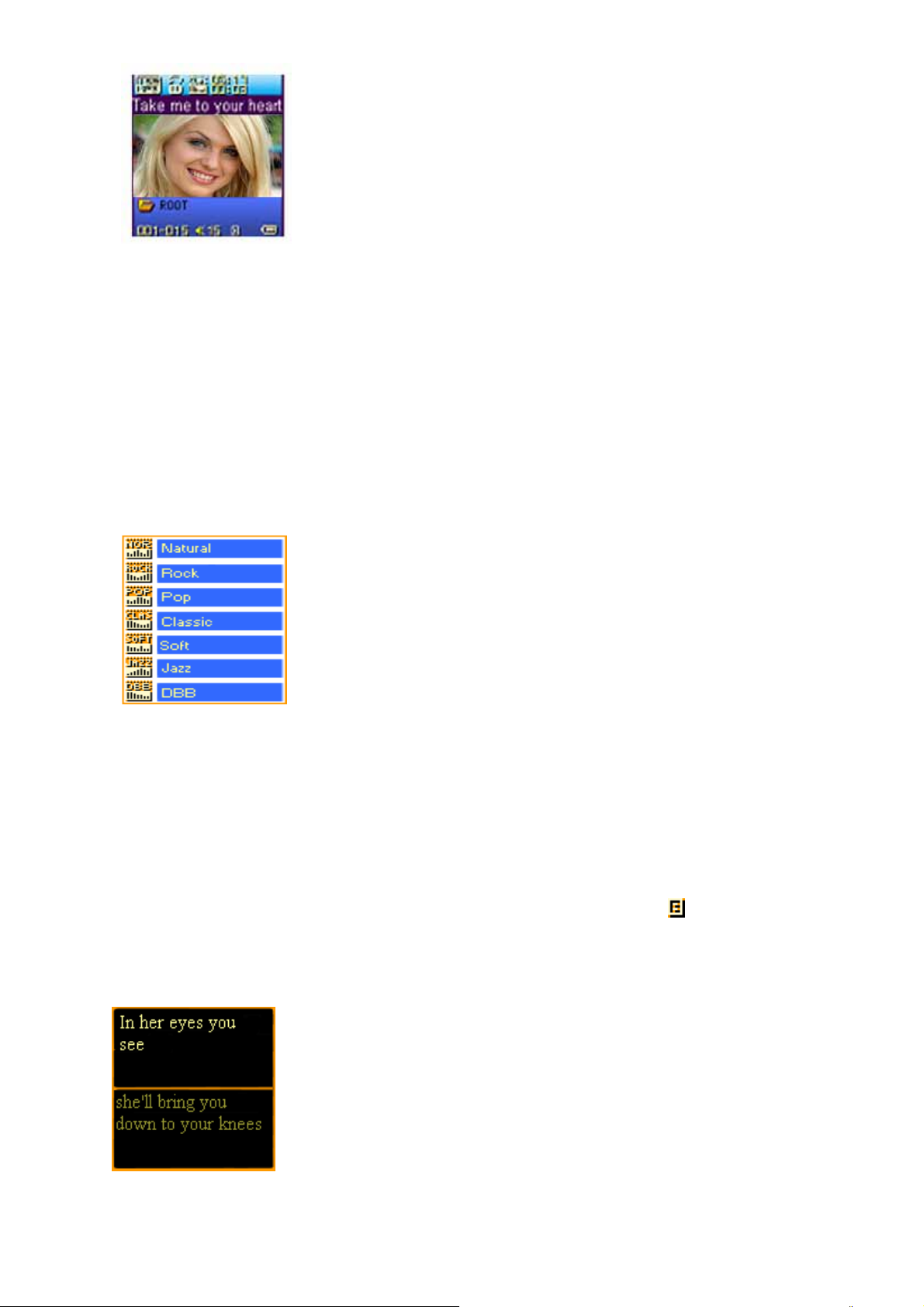
4. Appuyez sur le bouton MENU pour accéder au mode Musique:
5. Appuyez brièvement sur le bouton « LECTURE » pour lire le morceau.
6. Choisissez la musique:
Bouton I◄◄: morceau précédent.
Bouton ►►I: morceau suivant.
7. Contrôle du volume: Appuyez brièvement sur le bouton « VOL » pour accéder à l’interface de contrôle du
volume, puis appuyez sur le bouton ►►I/I◄◄ pour ajuster le volume.
3.2.1 Mode EQUALIZER
1. Lorsque vous écoutez de la musique, appuyez sur le bouton « MENU » pour accéder au sous-menu
« Lecture »
2. Appuyez sur le bouton ►►I pour choisir l’option Equalizer.
3. Appuyez sur le bouton MENU pour accéder au menu de sélection EQ. Appuyez sur le bouton ►►I pour
choisir, puis appuyez sur le bouton « MENU » pour confirmer.
3.2.2 Affichage des Textes
Ce lecteur supporte les fichiers de textes “*.LRC” (l’utilisateur peut les télécharger à partir de
http://www.51lrc.com), et les textes peuvent être affichés de manière synchronisée avec la musique lue.
z Utilisation de fichiers de textes
Enregistrez le fichier texte avec le même nom que celui du fichier de musique correspondant.
Par exemple: Nom du fichier de musique: GiGi-Sky.mp3
Nom du fichier texte: GiGi-Sky.lrc
z Comment savoir si les textes existent ?
Si le morceau en cours dispose d’un fichier texte correspondant, le symbole de texte sera affiché en
haut du mode de musique.
1. Le morceau en cours a un fichier texte correspondant.
2. Appuyez longuement sur « MENU » pour accéder à l’interface Texte pendant la lecture.
3. Appuyez sur le bouton MENU pour retourner au mode de lecture de Musique.
7
Page 11
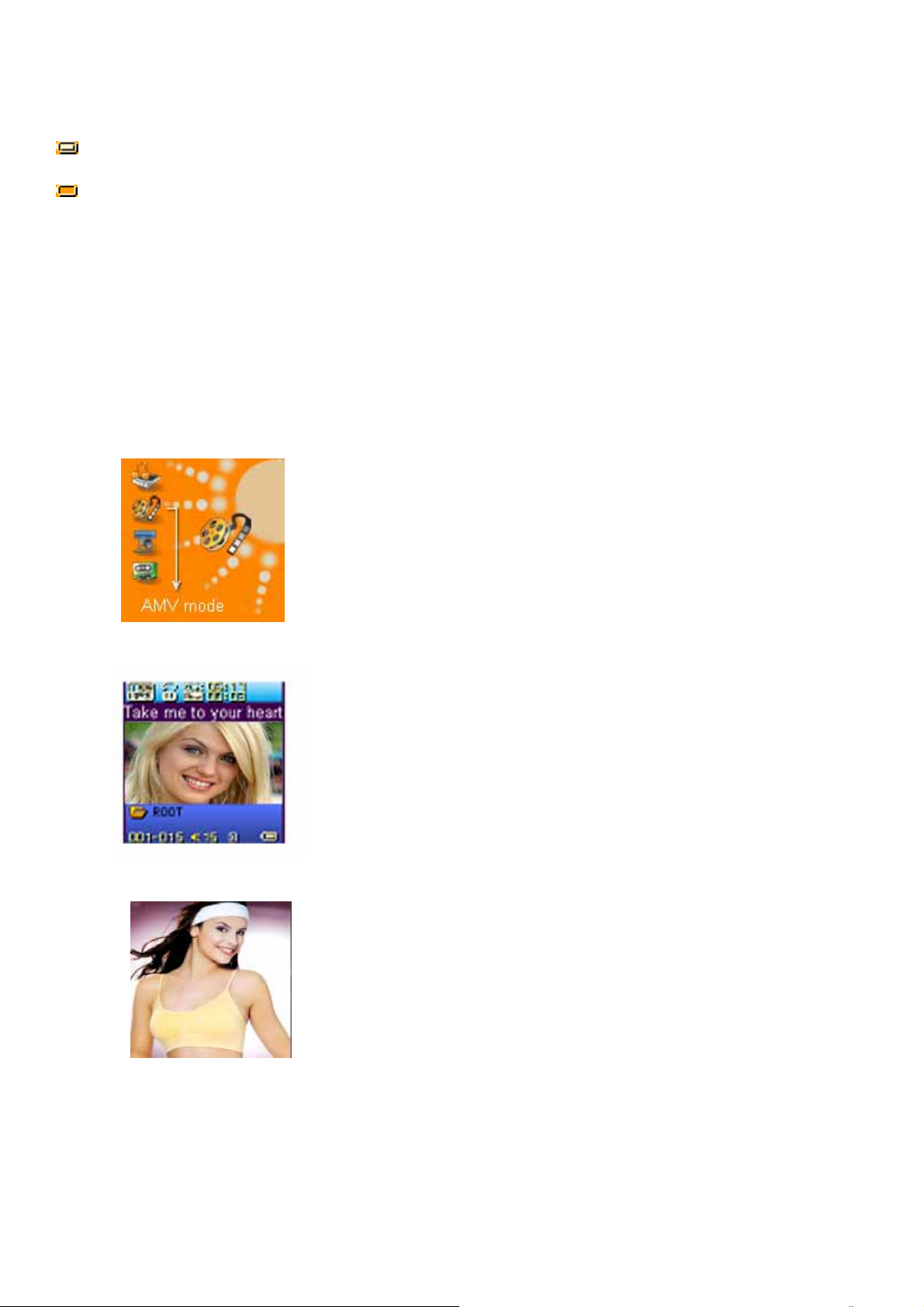
3.2.5. Batterie
Le lecteur est muni d’un système de gestion multi échelons du niveau de batterie.
Indique que la batterie est pleinement chargée. La barre diminuera avec
l’utilisation.
Indique un faible niveau de batterie. Chargez votre lecteur quand vous voyez ce statut. Lorsque vous
apercevez cette icône affichée sur l’écran LCD, veuillez alors relier le lecteur à votre PC à l’aide du câble
USB. Le PC s’occupera de vérifier la capacité de la batterie, puis de la recharger. Pendant la période de
charge, l’icône de batterie se mettra à clignoter. Une fois la batterie complètement chargée, l’icône cessera de
clignoter.
Chargez le Lecteur lorsque celui-ci ne parvient pas à s’allumer. Pendant la
charge, assurez-vous que le commutateur est en position “ON”. L’appareil ne
se chargera pas sinon.
3.3 .Mode film
1. Accédez au menu principal et appuyez sur le bouton ►►I pour sélectionner le mode “FILM”.
2. Appuyez sur le bouton « MENU » pour entrer.
3. Appuyez sur le bouton « LECTURE » pour démarrer la lecture de fichiers AMV.
4. Choisissez la musique
Button I◄◄: fichier de musique précédent.
Button ►►I: fichier de musique suivant.
8
Page 12

5. Contrôle du volume
Appuyez brièvement sur le bouton « VOL » pour accéder à l’interface de contrôle du volume, puis
appuyez sur les boutons ►►I/I◄◄ pour ajuster le volume.
3.4 Enregistrement Vocal
Assurez-vous que l’icône de batterie n’indique pas “batterie faible”. Le lecteur est en mesure de sauvegarder
99 fichiers enregistrés sous chaque répertoire.
3.4.1 Enregistrer en Mode Enregistrement
1. Dans le menu principal, appuyez sur le bouton ►►I pour choisir le mode enregistrement.
2. Appuyez sur le bouton « MENU » pour accéder au mode « Enregistrement ».
3. Appuyez sur le bouton « Lecture » pour démarrer l’enregistrement.
4. Appuyez à nouveau sur le bouton « Lecture » pour mettre l’enregistrement en pause.
5. Appuyez sur le bouton « Lecture » pour reprendre l’enregistrement.
6. Appuyez longuement sur le bouton « Lecture » pour arrêter l’enregistrement.
3.4.2 Sélectionner le type REC
1. Dans l’interface stop du mode « enregistrement », appuyez sur le bouton «MENU» pour accéder au sous
menu « enregistrement »
2. Appuyez sur le bouton ►►I pour sélectionner l’option ‘type REC”
9
Page 13

3. Appuyez sur le bouton « MENU » pour accéder à cette option:
4. Appuyez sur le bouton ►►I pour sélectionner le type d’enregistrement désiré.
5. Appuyez sur le bouton «MENU » pour confirmer le type sélectionné.
6. Appuyez sur le bouton « LECTURE » pour démarrer l’enregistrement.
Note: Contrôle vocal signifie que lorsque le microphone ne détecte aucun son, le
lecteur met automatiquement l’enregistrement en pause.
3.5 Lire des Fichiers Enregistrés
1. Accéder au menu principal. Appuyez sur le bouton ►►I pour choisir “Mode voix”.
2. Appuyez sur le bouton MENU pour accéder à l’interface du mode Voix.
3. Appuyez sur le bouton LECTURE pour démarrer la lecture.
Bouton I◄◄: sélectionner le fichier enregistré précédent
10
Page 14

Bouton ►►I: sélectionner le fichier enregistré suivant.
Contrôle du volume. Appuyez brièvement sur le bouton VOL pour accéder à l’interface de contrôle du
volume, puis appuyez sur le bouton ►►I/I◄◄ pour ajuster le volume.
3.6 Fonction E-Book
Cette fonction supporte tous les fichiers TXT.
1. Accédez au menu principal. Appuyez sur le bouton ►►I pour choisir “E-Book”
2. Appuyez sur le bouton MENU pour accéder aux fichiers TXT. S’il n’y a pas de fichier texte, “Pas de
fichiers” s’affiche sur l’écran LED.
3. Appuyez sur le bouton ►►I pour sélectionner le fichier de texte que vous souhaitez lire. Appuyez sur le
bouton Lecture pour accéder l’interface de texte.
4. Appuyez sur les boutons ►►I/I◄◄ pour tourner les pages successivement (seulement adapté
pour ”Lecture manuelle”)
Réglage lecture
1. Dans le menu de fichier texte.
11
Page 15

2. Appuyez sur le bouton MENU pour accéder au sous-menu de fichier texte de votre souhait :
3. Appuyez sur le bouton ►►I pour choisir l’option “réglage lecture”:
4. Appuyez sur le bouton MENU pour accéder à cette option:
5. Appuez le bouton ►►I pour choisir les options “Lecture manuelle” ou “lecture auto”. Appuyez sur le
bouton MENU pour confirmer.
6. Choisissez l’option “lecture auto”, puis accédez à l’interface de la manière suivante:
7. Appuyez sur le bouton ►►I/I◄◄ pour ajuster la vitesse de la “lecture auto”. Appuyez le bouton MENU
pour confirmer.
Remarque: lorsque vous lisez une image, appuyez longuement sur MENU pour quitter
rapidement l’interface d’image et retourner au menu principal. Par ailleurs, appuyez sur le bouton Lecture
pour quitter l’interface d’image.
12
Page 16

3.7 Album Photos
Cette fonction supporte tous les formats d’images JPEG
1. A partir du menu principal, appuyez sur le bouton ►►I pour choisir l’option “Album JPEG”:
2. Appuyez sur le bouton MENU pour accéder au menu de sélection d’image (s’il n’y a pas d’image, “Pas de
fichiers” s’affiche sur l’écran LED).
3. Appuyez sur le bouton ►►I pour choisir l’image de votre choix, puis appuyez sur le bouton Lecture pour
l’afficher.
4. Appuyez sur le bouton ►►I/I◄◄ pour parcourir les images successivement (seulement adapté à
la ”Lecture manuelle”).
Réglage lecture
1. A partir du menu image, appuyez sur le bouton MENU pour accéder au sous-menu image:
13
Page 17

2. Appuyez sur le bouton ►►I pour sélectionner l’option “réglage lecture”:
3. Appuyez sur le bouton MENU pour accéder à l’interface suivante:
4. Appuyez sur le bouton ►►I pour choisir les options “Lecture manuelle” ou “lecture auto”, Appuyez sur
le bouton MENU pour confirmer.
5. Lorsque vous choisissez l’option “Lecture manuelle”, vous accédez à l’interface suivante:
6. Appuyez sur les boutons ►►I/I◄◄ pour ajuster la vitesse de “lecture auto”. Appuyez sur le bouton
MENU pour confirmer.
Remarque: lorsque vous lisez des images, appuyez longuement sur le bouton MENU pour quitter rapidement
l’interface image et retourner au menu principal. Ensuite, appuyez sur le bouton Lecture pour quitter
l’interface d’image.
3.8 Jeux
Le but de démineur est de localiser toutes les mines aussi vite que possible sans en découvrir aucune. Si vous
découvrez une mine, vous avez perdu.
Aperçu du jeu:
Descriptif des boutons:
Bouton MENU: accéder au jeu/découvrir une case
Bouton ►►I : droit
Bouton I◄◄ : gauche
VOL: bas
Bouton LECTURE: insérer un drapeau rouge (repérer une mine).
Remarque:
Vous pouvez découvrir une case en cliquant dessus. Si vous découvrez
14
Page 18

une mine, vous avez perdu. Si un nombre apparaît sur une case, celui-ci indique le nombre de mines sur les 8
cases avoisinantes. Pour repérer une case que vous suspectez cacher une mine, appuyez sur le bouton
LECTURE pour insérer un drapeau rouge.
3.9 Réglages du Système
Les paramètres du système peuvent être réglés ici. Toutes les options varient en fonction du niveau de mise à
jour des microprogrammes.
A partir du menu, appuyez sur ►►I pour sélectionner “Réglages du système”:
Appuyez MENU pour accéder à l’interface Réglages du Système suivant:
Sy ste m Time
LC D set
La nguage
Power off
Replay mode
Online Device
Online Mode
Introduction au(x) Paramètre(s) :
Horloge du Système : Règle la date et l’heure auxquelles les fichiers enregistrés sont sauvegardés.
Réglages LCD : Règle la durée (en secondes) pendant laquelle le Backlight reste allumé lorsque aucune
opération n’est entreprise.
Economiseur : Règle une durée fixe au bout de laquelle le lecteur s’éteint automatiquement.
Mode répétition : Règle les états de fonctionnement en mode Répétition.
Appareil en ligne : Sélectionnez le mode appareil USB et réglez le lecteur MP3 sur le mode Appareil à
Protocole de Transfert de Média (Media Transfer Protocol Device).
Mode Online : Une option spécialement conçue pour la fonction “Espace Privé”.
Info mémoire : Affiche la capacité mémoire et le pourcentage utilisé.
Animations : Règle l’image d’animation alternative pendant le processus d’activation.
Arrière-plan : Règle l’image d’animation à l’arrière plan alternative dans l’interface de lecture.
Version des microprogrammes : Affiche la version des microprogrammes.
Mise à jour des microprogrammes : Pour la mise à jour des microprogrammes.
Quitter : Pour quitter l’interface actuelle.
Instructions
z Réglage “Horloge du Système”
15
Page 19

1. Interface Réglages du Système
Sy st em Time
LC D set
La nguage
Power off
Replay mode
Online Device
Online Mode
2. Appuyez sur MENU pour accéder à l’Interface Réglages du Système.
3. Appuyez sur Play pour régler successivement l’heure sous forme “YY-MM-DD”.
4. Appuyez sur le bouton ►►I/I◄◄ pour ajuster les numéros.
5. Appuyez sur MENU pour confirmer et sortir.
Réglages LCD
1. A partir de l’Interface Réglages du Système:
Sy st em Time
LC D set
La nguage
Power off
Replay mode
Online Device
Online Mode
2. Appuyez sur le bouton ►►I pour sélectionner l’option “Réglages LCD”:
Sy st em T ime
LC D set
La nguage
Power off
Replay mode
Online Device
Online Mode
16
Page 20

3. Appuyez sur MENU pour accéder au sous-menu “Réglages LCD”:
4. Appuyez sur le bouton ►►I pour choisir et appuyez sur MENU pour confirmer; afin d’entrer dans
‘l’interface de réglage’, comme suit (par ex . Noir):
5. Appuyez sur le bouton ►►I/I◄◄ pour ajuster l’heure (Unité: secondé), et appuyez sur MENU pour
confirmer et sortir.
z Luminosité
Réglez le contraste ombres et lumière de l’écran LCD.
Mode assombrissement
Réglez une durée fixe (unité: seconde) telle que si aucune opération n’est effectuée pendant cette période de
temps, l’écran du lecteur va alors s’assombrir automatiquement une fois cette durée écoulée. Si “0” est
sélectionné, la fonction est inactive.
z Mode écran noir
Réglez une durée fixe (unité: seconde) telle que lorsque aucune opération n’est effectuée pendant cette
période de temps, l’écran va se noircir automatiquement une fois cette durée écoulée. Si “0” est sélectionné, la
fonction est inactive.
z Réglages Langue
Les étapes de fonctionnement sont comme suit :
1. partir de l’Interface Réglages du Système, appuyez sur le bouton / pour sélectionner l’option
“Langue”:
2. Appuyez sur MENU pour accéder au sous-menu “Langue”
3. Appuyez sur les boutons / pour choisir la langue désirée.
4. Appuyez sur MENU pour confirmer et sortir.
z Arrêt
Pour consulter la suite d’opérations accessibles, référez-vous au réglage de la Langue (ci-dessus).
Le mode Minuterie d’Arrêt permet, après une période de temps fixe réglée (unité: seconde), si aucune
opération n’a été effectuée (en mode Stop), d’éteindre automatiquement le lecteur afin d’économiser de
l’énergie. Si “0” est sélectionné, la fonction d’économiseur d’énergie est inactive.
Le Minuteur Sommeil permet, une fois une période de temps fixe réglée (unité: minute), d’éteindre
automatiquement le lecteur quel que soit le mode alors en cours. Cette fonction est spécialement conçue pour
l’écoute de la musique avant de dormir. Note: le réglage du Minuteur Sommeil n’est valide qu’une seule fois,
la durée réglée sera effacée après l’arrêt de l’appareil.
Pour réutiliser ensuite cette fonction, la durée doit être réglée de nouveau.
17
Page 21

z Mode Répétition
Pour consulter la suite d’opérations accessibles, référez-vous aux Réglages Equalizer. La Répétition Manuelle
signifie qu’en mode de Répétition A-B, le point de fin B ne peut être défini que manuellement. La Répétition
Auto signifie qu’en mode de Répétition A-B, le point de fin B est réglé automatiquement. (Spécialement pour
les fichiers de Lecture en anglais sans musique).
z Appareil en ligne
Appareil USB: réglez le lecteur MP3 sur le mode Appareil de Stockage de Masse USB.
Appareil Média: réglez le lecteur MP3 sur le mode Appareil à Protocole de Transfert de Média, transférez les
fichiers de musique par synchronisation à l’aide de Microsoft© Windows Media Player 10. Si vous souhaitez
transférer des fichiers protégés par DRM, il vous faut régler le lecteur MP3 sur le mode Appareil Média.
Ensuite, vous pouvez synchroniser les fichiers de musique à l’aide de Windows Media Player 10.
z Mode Online
Pour consulter la suite d’opérations accessibles, référez-vous aux Réglages Equalizer. Certains systèmes
d’exploitation (sous Windows 2K SP4) ne peuvent supporter deux lettres de pilotes sur un seul disque USB.
Ainsi, si la fonction “Espace Privé” est active, choisissez le disque que vous allez utiliser, c’est-à-dire “disque
ordinaire simple” ou “disque encrypté simple” pour un affichage correct du disque sélectionné après avoir
connecté le PC.
z Info Mémoire.
Les nombres affichés représentent la capacité mémoire totale et le pourcentage indique la capacité utilisée.
z Animation
Trois images d’animation peuvent être sélectionnées pour affichage lorsque le lecteur est allumé.
Pour consulter la suite d’opérations accessibles, référez-vous aux Réglages de Langue.
z Arrière-plan
Trois images d’animation peuvent être sélectionnées pour affichage durant la lecture.
Pour consulter la suite d’opérations accessibles, référez-vous aux Réglages de Langue.
z Version de Microprogrammes
Les informations relatives à la Version des Microprogrammes utilisées par le lecteur peuvent être obtenues ici.
z Mise à jour des Microprogrammes
Le Lecteur a été spécialement conçu pour que les Microprogrammes puissent être mis à jour.
z Mise à jour des Microprogrammes
Le Lecteur a été spécialement conçu pour que les Microprogrammes puissent être mis à jour.
z Heure DRM
Réglage de l’Heure DRM: l’opération est identique à celle permettant de régler l’heure du système. Si l’heure
DRM est erronée, les fichiers de musique protégés par DRM ne pourront être lus.
18
Page 22

3.10 Autres Réglages
z Sélectionner des Dossiers (Dans le Sous-menu Stop)
Les utilisateurs peuvent enregistrer des fichiers dans différents dossiers (les dossiers doivent être créés sur le
PC à l’avance), pour gérer et lire les fichiers suivant leur type. Le lecteur supporte jusqu’à huit niveaux de
sous répertoires.
1. Dans l’interface Stop (exemple en Mode Musique, mais les dossiers peuvent être sélectionnés en mode
Enregistrement, Voix, Album JPEG et E-book.)
2. Appuyez sur MENU pour accéder au Sous menu Stop.
3. Appuyez à nouveau sur MENU pour accéder à l’interface Sélectionner un Dossier.
4. Appuyez sur les boutons ►►I/I◄◄ pour choisir le dossier.
19
Page 23

5. Appuyez sur MENU pour accéder au dossier suivant. Appuyez sur le bouton LECTURE pour confirmer le
dossier choisi. Sélectionnez le dossier “\”, puis appuyez sur le bouton MENU pour retourner au dossier
précédent.
Note: des dossiers indépendants peuvent être définis avec les modes correspondants, à savoir Mode Musique,
Enregistrement, Voix, Album JPEG et E-book. Trois modes ne sont pas voués à correspondre au même
dossier.
3-11. Les copies d’écran de l’outil de conversion.
Etape 1: Insérez le CD dans le CDROM, cette fenêtre va apparaître automatiquement.
Etape 2: Cliquez sur le bouton “Utility”, la fenêtre de l’outil de conversion apparaît.
Etape 3: Cliquez sur le bouton à côte de « Input File », la fenêtre « Ouvrir » va apparaître.
20
Page 24

Etape 4: Sélectionnez le fichier à convertir que l’outil supporte.
Etape 5: Une fois vous avez choisi le fichier, le nom du fichier sera affiché dans la fenêtre.
Etape 6: Sélectionnez le répertoire pour le fichier sorte de la conversion.
21
Page 25

Etape 7: Cliquez sur le bouton pour commercer la conversion.
Etape 8: A la fin de la conversion, le message “Success” sera affiché dans la fenêtre.
Maintenant vous pouvez écouter le fichier converti sur votre PC.
z Supprimer un Fichier (Dans le Sous-menu Stop)
Les fichiers et les stations FM (suivant le modèle) peuvent être supprimés dans les modes correspondants:
Mode Musique, Mode Voix et Mode FM (suivant le modèle).
1. Dans l’interface stop. (il n’y a pas d’interface stop en Mode FM)
22
Page 26

2. Appuyez sur le bouton MENU pour accéder au sous-menu stop:
3. Appuyez sur le bouton ►►I pour choisir l’option “Supprimer”:
4. Appuyez sur le bouton MENU pour accéder au dossier Supprimer un fichier:
5. Appuyez sur le bouton MENU pour accéder au sous-menu du dossier Supprimer un fichier:
23
Page 27

6. Appuyez sur le bouton ►►I pour choisir “Supprimer” ou “Supprimer tout” et appuyez sur le bouton
MENU pour confirmer. La suppression démarre:
Remarque: “Supprimer Tout” signifie que tous les fichiers correspondants sous le mode en cours et dans le
dossier en cours seront supprimés. (Par exemple, sous le Mode Musique, exécuter “Supprimer Tout” revient à
détruire tous les fichiers de musique des dossiers en cours, alors que les fichiers enregistrés ne seront eux pas
affectés).
L’interface de suppression est bien plus simple en Mode FM (suivant le modèle).Suivez le tableau ci-dessus
jusqu’à l’étape 3. Ce sont les stations enregistrées qui seront supprimées.
Note: lorsque vous supprimez des fichiers sur le PC, veuillez prendre garde à éjecter le lecteur en toute
sécurité avant d’ôter le câble USB, sans quoi les fichiers ne seront pas nécessairement détruits.
z Mode de Lecture (Sous-menu Lecture)
Lorsque vous lisez des fichiers de musique ou des fichiers enregistrés, différents modes de lecture peuvent
être sélectionnés.
Entrez dans le sous-menu lecture/stop pour y accéder.
La première option dans le Sous-menu Lecture est le Mode de Lecture Normale. Le lecteur va lire les fichiers
en fonction du mode sélectionné.
Normal : Lecture des fichiers du dossier en cours en ordre normal, puis lecture d’autres fichiers des dossiers
suivants un par un.
Répéter Un : Lecture d’un seul fichier de manière répétée.
Dossier : Lecture de tous les fichiers de musique du dossier en cours dans l’ordre, puis stop.
Répéter Dossier : Lecture de tous les fichiers de musique du dossier en cours de manière répétée.
Répéter Tout : Lecture de tous les fichiers de musique de manière répétée.
Aléatoire : Lecture de tous les fichiers de musique du dossier en cours de manière aléatoire.
Intro : Lecture des 10 premières secondes de chaque morceau de musique du dossier en cours dans l’ordre.
Débit (Sous-menu Lecture)
Lorsque vous lisez des fichiers de musique (format MP3 seulement) ou des fichiers enregistrés, différents
débits tempo (plus vite ou plus lent) peuvent être réglés sans changer le ton ni le son.
1. Pendant la lecture de musique.
24
Page 28

2. Appuyez sur le bouton MENU pour accéder au Sous-menu Lecture comme suit:
3. Appuyez sur le bouton ►►I pour choisir l’option Débit Tempo:
4. Appuyez sur le bouton MENU pour accéder à l’interface Débit Tempo comme suit:
5. Appuyez sur le bouton ►►I pour accélérer le débit tempo et appuyez sur le bouton I◄◄ pour réduire le
tempo.
z Mode Répéter
Répétition A-B
1. En Mode Musique ou Voix.
25
Page 29

2. Appuyez sur MENU pour accéder au Sous-menu Lecture.
3. Appuyez sur ►►I pour sélectionner “Répéter”.
4. Appuyez sur MENU pour accéder à“Répéter”.
“A” clignote dans l’icône de Mode Répétition et le point de départ est fixé.
5. Appuyez sur ►►I pour régler “A”. Une fois “A” fixé, “B” clignote dans l’icône , et le point de fin B
doit être fixé.
6. Appuyez sur ►►I pour régler “B”.
L’icône de Répétition se fixe et la répétition du segment A-B commence. Lorsque le nombre de
répétitions atteint le total fixé (à l’avance), le lecteur quitte alors le Mode Répétition. En Mode Répétition,
appuyez sur I◄◄ peut régler “A” à nouveau pour sélectionner un autre segment. Vous pouvez accéder au
réglage du nombre de répétitions dans “Nombre de Répétitions” à partir du sous-menu.
26
Page 30

Suivi de la Lecture (cette fonction n’existe pas en Mode Voix)
1. Pendant la répétition du segment A-B, appuyez sur ►►I pour accéder au Mode Suivi de la Lecture.
2. L’icône de Répétition change en icône de Suivi de Lecture , et l’enregistrement du son de
l’utilisateur démarre. La durée d’enregistrement correspond à celle du segment A-B.
3. Après l’enregistrement, l’icône change en , et le son original est lu. Appuyez sur le bouton ►►I pour
accéder au mode Comparaison.
* Sous ce mode, appuyez sur le bouton I◄◄ permet de retourner au Mode Répétition A-B.
Comparaison (cette fonction n’existe pas en Mode Voix)
1. Accédez à ce mode, l’icône de Répétition change en
et le son original est lu.
2. Apres avoir lu le son original, l’icône change en , et le son de l’utilisateur enregistré est lu.
3. Une fois lu le son original, le son enregistré est lu à nouveau. La procédure ne s’interrompra pas (sans
limitation du Nombre de Répétitions) tant que MENU n’est pas pressé pour quitter.
* Sous ce mode, appuyez sur I◄◄ permet de retourner au Mode Suivi de la
Lecture.
* Sous les trois modes ci-dessus, appuyez sur Mode permet de sortir directement
du Mode Répétition.
Nombre de Répétitions (Sous-menu Lecture)
Pour la suite d’opérations à exécuter, référez-vous au réglage du Backlight. Le Nombre de Répétitions signifie
qu’une fois le segment A-B rejoué le nombre de fois fixé, le Mode Répétition sera quitté.
Intervalle de Répétition (Sous-menu Lecture)
Pour la suite d’opérations à exécuter, référez-vous au réglage du Backlight. L’intervalle de répétition est
l’intervalle séparant deux lectures successives (unité: seconde).
4.Téléchargement de musique DRM
Pré-requis système d’exploitation
Windows XP + Service Pack 1, Windows Media Player 10.3646 (WMP10) de serveur ou au-delà
WMP10 utilise MTP (le protocole de transfert média) pour télécharger la musique autorisée depuis Internet et
synchronise la musique avec le lecteurMP3.
Note :
① Lors la première fois vous téléchargez la musique DRM10, il faut d’abord allumer l’appareil.
② Si vous n’avez pas utilisé l’appareil depuis long temps, vous devez aussi l’allumer.
Procédure
a. Connecter le lecteur MP3 à votre ordinateur
b. Lancer Windows Media Player, puis exécuter la fonction « Synchronisation »
27
Page 31

c. Ajouter les pistes DRM à la liste de synchronisation.
d. Appuyer sur le bouton « Ramarrer Sync »
28
Page 32

(sychronization en cours…)
e. A la fin, déconnecter le lecteur MP3 de votre ordinateur.
f. Maintenant la base de données et de licence de médias commence à être
chargé au MP3 automatiquement.
a). Chargement :
b). Chargement terminé et licence remplacé :
29
Page 33

c). Échec de chargement :
d). Pile faible
Après la synchronisation DRM, l’utilisateur doit configurer l’heure DRM dans la configuration système si la
version Windows est inférieure à XP. Cette étape n’est pas nécessaire pour les utilisateurs de WIndows XP et
au-delà.
5. En cas de Panne
z Aucun son n’est émis dans les écouteurs.
Vérifiez si le Volume n’est pas réglé sur “0” et connectez fermement la fiche des écouteurs.
Vérifiez que la fiche des écouteurs est propre.
Les fichiers MP3 corrompus peuvent produire un bruit statique et le son peut être coupé. Assurez-vous
que les fichiers de musique ne sont pas corrompus.
z Les caractères apparaissant sur l’écran LCD sont corrompus.
Vérifiez que la langue adéquate a été sélectionnée.
z La réception FM (suivant le modèle) est pauvre.
Ajustez la position des écouteurs et du lecteur.
Eteignez les autres appareils électriques situés à proximité du lecteur.
Les écouteurs peuvent être utilisés pour faire office d’antenne.
z Le téléchargement de fichiers de musique échoue.
Vérifiez que le câble USB n’est pas endommagé et est correctement branché.
Vérifiez que le pilote est correctement installé.
Vérifiez si la mémoire du lecteur n’est pas pleine.
30
Page 34

6. Spécification
Dimension 39*89*7mm
Poids 43.5g
Fenêtre LCM 26*28mm
Connexion PC USB2.0(FS) (Lecture: 1000K Byte, Ecriture: 1000-900K Byte)
Mémoire 128MB, 256MB, 512MB, 1GB, 2GB
Batterie
Enregistrement
Format
Durée d’enregistrement 35 heures (ACT,128M Flash)
MP3 、WMA 、WMV 、
ASF
Taux binaire MP3 8K bps – 320K bps
Taux binaire WMA,
Réponse en fréquence 20Hz to 20KHz
SNR 85dB
Distorsion
Radio FM
(suivant le modèle)
Stations enregistrées 20+20
Sortie max des
SNR 45dB
Format de musique MP1、MP2、MP3、WMA、WMV、ASF、WAV
Température d’utilisation -5 to 40 °C
Système d’exploitation Windows98/SE/ME/2K/XP、Mac OS 10、Linux 2.4.2
Note: le design du produit et les spec peuvent changer sans avertissement préalable.
Durée Max de Lecture: 10 heures
Echantillonnage 8KHz
WAV、ACT、MP3
d’enregistrement
Sortie max des
écouteurs
WMV, ASF
Fréquence en
réception
écouteurs
(G)10mW+(D)10mW(32Ohm)
5K bps – 384K bps
76MHz – 96MHz / 87MHz – 108MHz
(G)10mW+(D)10mW(32Ohm)
31
Page 35

http://www.acer-euro.com
32
